D-Link
Вопрос: Как произвести сброс в заводские установки (reset to default, reset to factory) в интернет-шлюзах серии DI-6xx, DI-7xx , DI-8xx?
Ответ:
Эту операцию можно выполнить двумя способами :
- С помощью кнопки «Reset» на задней панели устройства (если Web-интерфейс недоступен)
- через Web-интерфейс управления устройством (приводится в качестве примера сброс DI-604, у остальных устройств этой серии процедура аналогична)
I) Порядок сброса с помощью кнопки «Reset»
- Включаем устройство и ждем порядка 20 секунд для завершения процедуры загрузки
- Нажимаем кнопку Reset на задней панели устройства (её местонахождение у конкретной модели показано в прилагаемой документации) и держим примерно 10-12 сек..
- Отпускаем кнопку, при этом видно по миганию индикаторов, что устройство выполняет перезагрузку. После её завершения получаем устройство с настройками по умолчанию (заводскими установками).

Примечание — у некоторых устройств из этих линеек (например — DI-604) достаточно трудно по индикаторам определить , произошел ли сброс действительно. Для облегчения определения завершения процедуры сброса рекомендуется проделать следующие действия :- назначить дополнительный IP-адрес своему сетевому адаптеру из той же подсети, что и адрес по умолчанию у шлюза (т.е. если адрес шлюза по умолчанию = 192.168.0.1 , то добавить адрес, например, 192.168.0.10). ВНИМАНИЕ ! — этот адрес ранее не должен быть назначен другому устройству, т.е должен быть уникальным ! Заводские настройки по умолчанию, в том числе и ip адрес устройства, указываются в поставляемой с ним документации.
- Нажимаем «Пуск» -> «Выполнить» (или «Start» -> «Run») , набираем команду » ping -t 192.168.0.1″, где 192.168.0.1 — замените на ваш адрес шлюза по умолчанию (из документации). После этого откроется окно вывода результатов команды, в котором с интервалом примерно в 1 сек.
 будут появляться строчки «Request timed out.».
будут появляться строчки «Request timed out.». - выполняем действия, указанные в п. I , 1-3 , и если все было проделано верно и сброс в заводские установки действительно произошел, устройство начнет отвечать на команду «ping» и сообщения изменятся на , например:
Reply from 192.168.0.1: bytes=32 time Reply from 192.168.0.1: bytes=32 time Reply from 192.168.0.1: bytes=32 time Reply from 192.168.0.1: bytes=32 time - все, сброс произошел, устройство имеет заводские установки
II) Подключаемся к устройству Web-браузером (по умолчанию адрес — 192.168.0.1 , логин — admin, пароль — отсутствует, т.е пустая строка)
- Переходим на страничку «Tools» -> «System», нажимаем кнопку «Reset to Default» — на рис.1 показано стрелкой
- Появляется запрос с двумя кнопками — жмем кнопку «ОК»
- Появляется сообщение о перезагрузке устройства
- После завершения перезагрузки устройство имеет «заводские» установки
сброс пароля и конфигурации к заводским настройкам
Привет, дорогие товарищи! Сегодня в статье мы коротенько разберём вопрос сброса пароля и других настроек у роутера DIR-615 к заводским конфигурациям. Такое требуется достаточно часто в двух случаях. В первом – пользователь просто забыл пароль от администраторской панели или Web-интерфейса интернет-центра, а нужно срочно поменять какие-то настройки. Например, нужно изменить пароль на Wi-Fi.
Такое требуется достаточно часто в двух случаях. В первом – пользователь просто забыл пароль от администраторской панели или Web-интерфейса интернет-центра, а нужно срочно поменять какие-то настройки. Например, нужно изменить пароль на Wi-Fi.
Второй более частый случай – когда данный маршрутизатор кто-то подарил или отдал. Ранее им кто-то пользовался и понятно дело, просто ставить его и представлять, что он сразу же заработает – не стоит. Именно поэтому D-Link DIR-615 надо перегружать к заводским настройкам. Сейчас мы кратко разберём – как сбросить настройки через интерфейс и аппаратно. Начнём с самого простого способа.
Содержание
- Аппаратно
- Через Web-интерфейс
- Как настроить ДИР-615
- Задать вопрос автору статьи
Аппаратно
На данный момент существует несколько версий аппарата. Есть прошлые модели, которые уже вышли из производства, но в свое время были настолько популярны, что их осталось ещё очень много.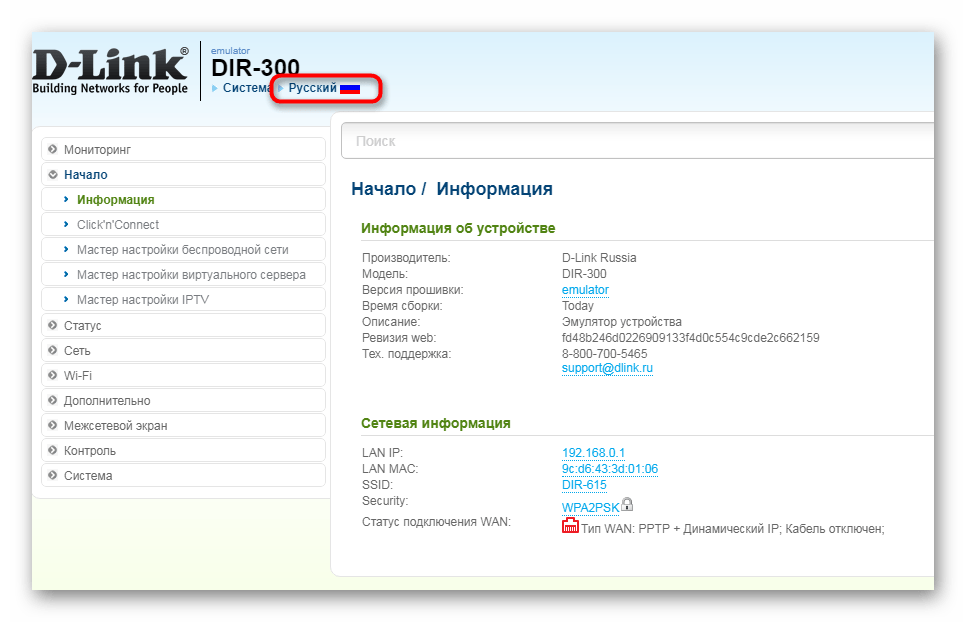 Это модели: DIR-615/T и DIR-615/S.
Это модели: DIR-615/T и DIR-615/S.
У данных моделей нужно найти кнопку «RESET» на задней панели, где находятся порты. Кнопка будет утоплена в корпус и будет иметь вид дырочки. Нам понадобится иголка, скрепка или что-то очень тонкое, чтобы нажать на неё. Просто зажимаем её на 10 секунд.
В продаже сейчас есть новые достаточно дешёвые и надежные модели: DIR615/T4 и DIR-615S/A1. На них также нужно найти кнопку сброса, которая может быть совмещена с WPS. Аналогично зажимаете её на 10 секунд, а после этого ждёте, пока система перезагрузится.
ПРИМЕЧАНИЕ! Маршрутизатор при это должен обязательно быть включен в сеть. Также после сброса нужно будет подождать минуты 2-3 пока система перезагрузится. Если у вас по каким-то причинам не сбрасывается на заводские настройки, то повторите его снова. Нужно держать ровно 10 секунд, не больше и не меньше.
Через Web-интерфейс
Для начала нужно подключиться к сети аппарата.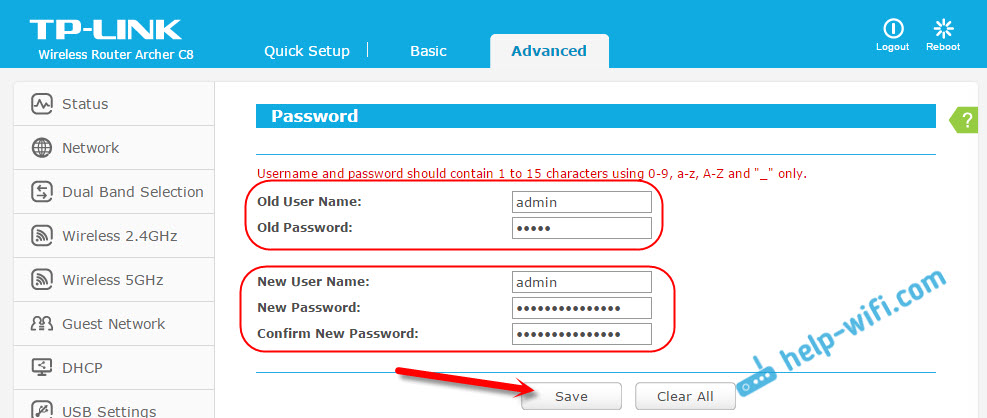 К слову, можно это сделать как по проводу, так и по Wi-Fi с телефона или планшета. Открываем браузер и прописываем в адресную строку: 192.168.0.1. Далее вводим логин, пароль и попадаем внутрь. Теперь сверху нажимаем «Система» (System), после этого во всплывающем меню нажимаем «Сбросить настройки» (Reset to factory). После этого ждём пока система перезагрузится.
К слову, можно это сделать как по проводу, так и по Wi-Fi с телефона или планшета. Открываем браузер и прописываем в адресную строку: 192.168.0.1. Далее вводим логин, пароль и попадаем внутрь. Теперь сверху нажимаем «Система» (System), после этого во всплывающем меню нажимаем «Сбросить настройки» (Reset to factory). После этого ждём пока система перезагрузится.
На новой прошивке всё делается аналогично, только кнопка «Система» находится справа, а не слева.
После этого не забудьте, что все новые данные, которые вы ранее изменяли – будут сброшены. Поэтому нужно будет заходить на аппарат по стандартному IP, адресу – если вы его меняли ранее. Все стандартные данный для входа находятся на этикетке под корпусом.
Как настроить ДИР-615
Поэтому поводу я писал отдельную очень подробную статью. С ней вы можете ознакомиться по этой ссылке. Там есть инструкция для обычных пользователей, кто хочет быстро настроить интернет и Wi-Fi. Есть также рекомендации для продвинутых.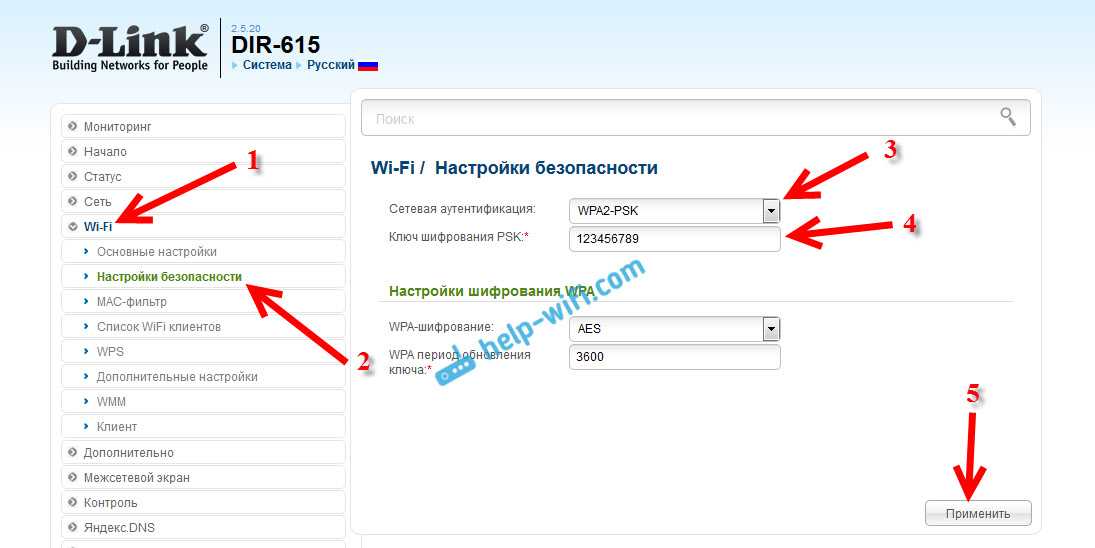 В качестве дополнения вы можете скачать или просмотреть полное руководство и инструкцию к каждой модели.
В качестве дополнения вы можете скачать или просмотреть полное руководство и инструкцию к каждой модели.
Как сбросить пароль администратора D-Link | Small Business
Автор: Мелисса Кинг Обновлено 11 января 2019 г.
С помощью беспроводного маршрутизатора D-Link вы можете подключить все компьютеры в своей компании к Интернету без хлопот с длинными кабелями и шнурами. Беспроводной маршрутизатор D-Link также позволяет вам соединять компьютеры вместе в сети, позволяя вам обмениваться файлами между машинами. Если вы создали пароль администратора при настройке маршрутизатора, вам потребуется вводить этот пароль всякий раз, когда вы хотите изменить настройки. Однако, если вы забыли пароль, единственный способ сбросить его — сбросить маршрутизатор до заводского состояния по умолчанию.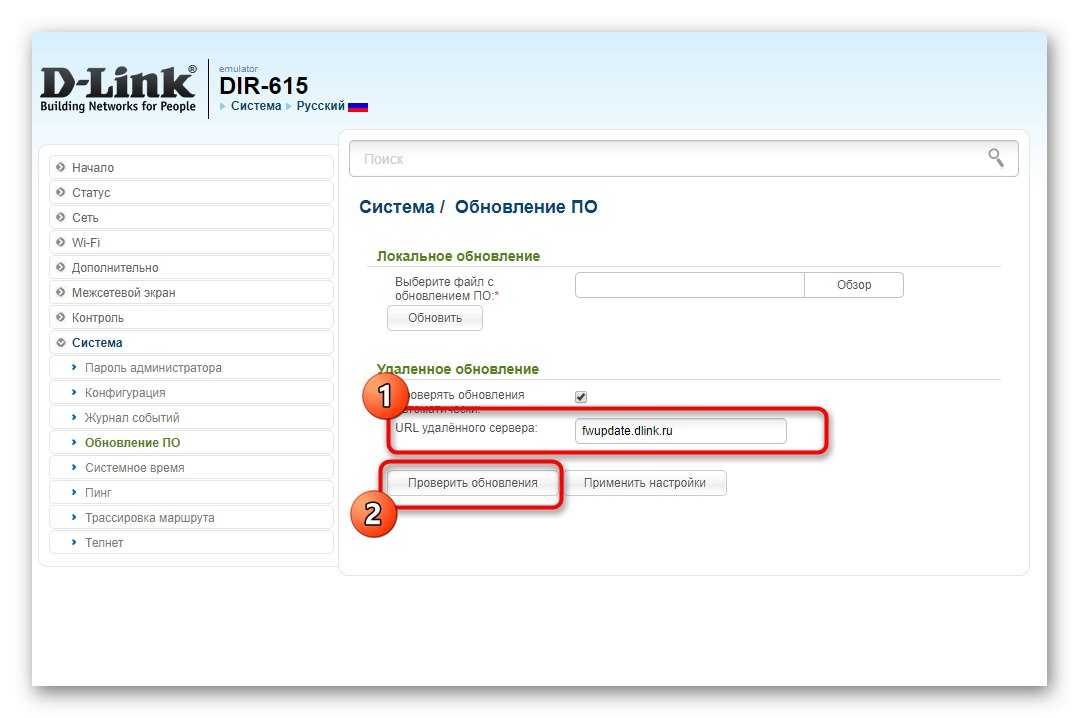
Сброс пароля администратора
Нажмите кнопку сброса
Нажмите кнопку сброса сбоку или сзади маршрутизатора скрепкой или другим тонким предметом.
Удерживайте кнопку в течение 10 секунд
Удерживайте кнопку нажатой в течение 10 секунд. Не прикасайтесь к кнопке питания во время процесса сброса. Подождите, пока индикатор WLAN перестанет мигать.
Введите числа в веб-браузер
Откройте интернет-браузер и введите «192.168.0.1» без кавычек в адресную строку. Нажмите Ввод.»
Введите «Администратор» в поле «Идентификатор входа»
Введите «admin» в поле «Идентификатор входа». Не вводите ничего в поле пароля. Закройте окно, чтобы применить изменения.

Сброс пароля Wi-Fi
Введите цифры в веб-браузере
Откройте интернет-браузер и введите «192.168.0.1» без кавычек в адресную строку. Нажмите «Enter», чтобы перейти на страницу конфигурации маршрутизатора D-Link. Введите».
Нажмите «Настройки беспроводной сети»
Нажмите «Настройка» вверху страницы. Нажмите «Настройки беспроводной сети» в левой части страницы.
Нажмите «Настройка беспроводного подключения вручную». Прокрутите вниз, чтобы найти поле Pre-Shared Key.
Введите новый пароль
Введите новый пароль Wi-Fi в поле Pre-Shared Key. Закройте окно, чтобы сохранить новый пароль.
Совет
Если вы сохранили конфигурацию маршрутизатора в файл, вы можете использовать этот файл для быстрого восстановления настроек после сброса пароля администратора.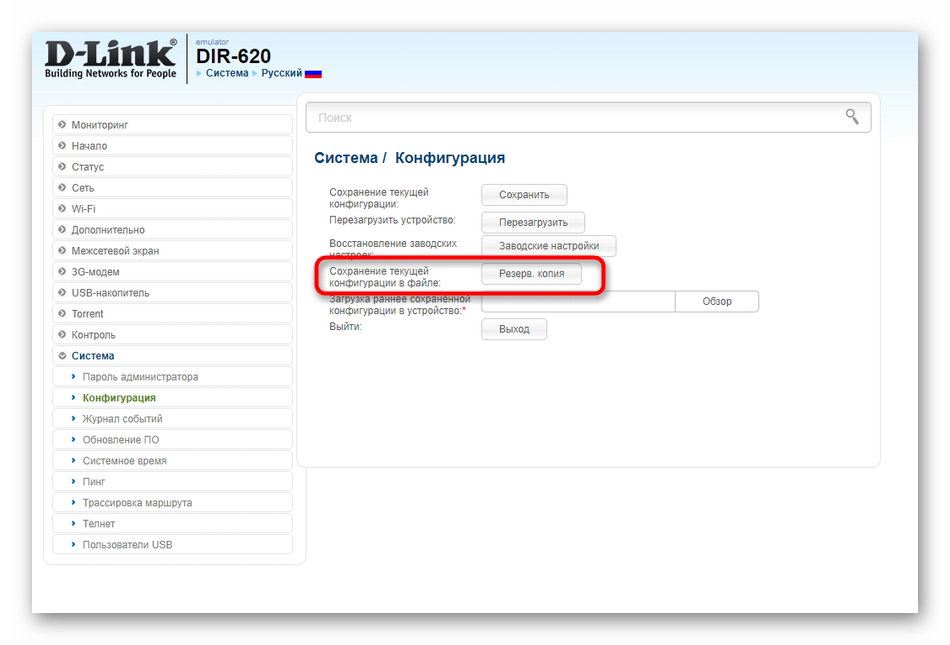 Чтобы создать файл, перейдите на страницу настроек маршрутизатора D-Link, затем нажмите «Инструменты», «Система» и «Сохранить конфигурацию». Вернитесь на эту страницу, чтобы загрузить файл конфигурации после сброса.
Чтобы создать файл, перейдите на страницу настроек маршрутизатора D-Link, затем нажмите «Инструменты», «Система» и «Сохранить конфигурацию». Вернитесь на эту страницу, чтобы загрузить файл конфигурации после сброса.
Предупреждение
Сброс пароля администратора приведет к удалению настроек маршрутизатора.
Ссылки
- D-Link: Что делать, если вы забыли свои сетевые пароли
Советы
- Если вы сохранили конфигурацию маршрутизатора в файл, вы можете использовать этот файл для быстрого восстановления настроек после сброса настроек. пароль администратора. Чтобы создать файл, перейдите на страницу настроек маршрутизатора D-Link, затем нажмите «Инструменты», «Система» и «Сохранить конфигурацию». Вернитесь на эту страницу, чтобы загрузить файл конфигурации после сброса.
Предупреждения
- Сброс пароля администратора удаляет настройки маршрутизатора.
Биография писателя
Мелисса Кинг начала писать в 2001 году.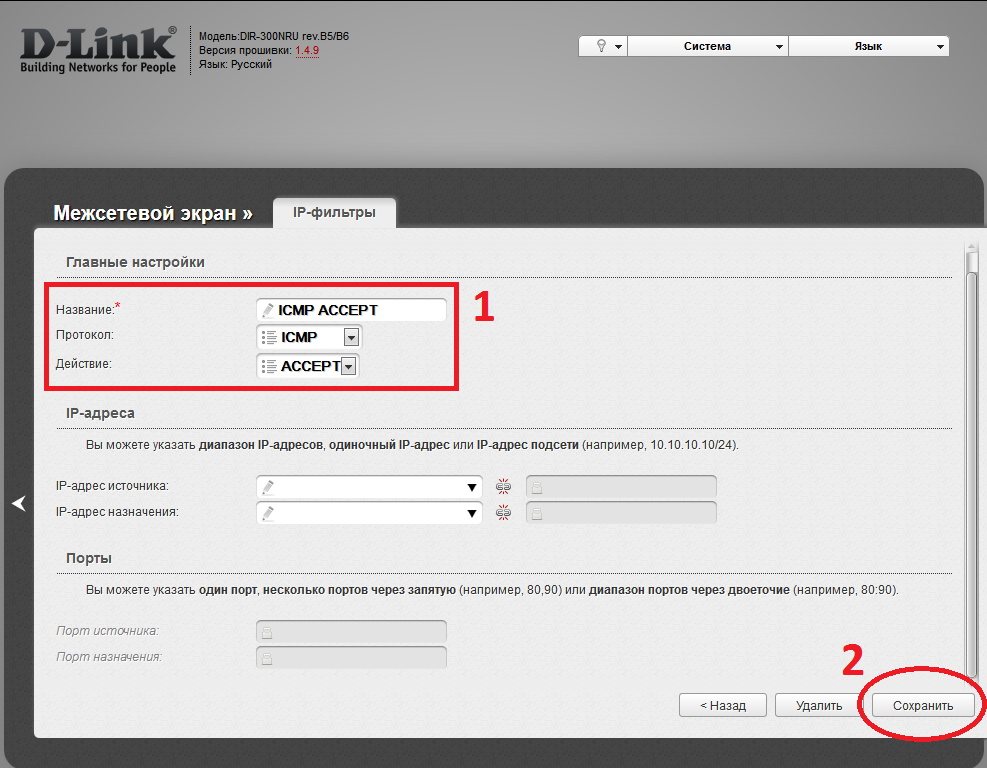 Три года она писала для своей местной газеты «Кольт», публикуя редакционные статьи, новости, обзоры продуктов и развлекательные материалы. Она также является владельцем и оператором Howbert Freelance Writing. Кинг имеет степень младшего специалиста по коммуникациям в колледже округа Таррант.
Три года она писала для своей местной газеты «Кольт», публикуя редакционные статьи, новости, обзоры продуктов и развлекательные материалы. Она также является владельцем и оператором Howbert Freelance Writing. Кинг имеет степень младшего специалиста по коммуникациям в колледже округа Таррант.
Восстановление забытого пароля для входа в маршрутизатор и точку доступа D-Link
Сегодня утром я получил электронное письмо от одного читателя с просьбой помочь восстановить утерянный пароль для входа в маршрутизатор D-Link. Он собирался изменить настройки беспроводной сети на своем маршрутизаторе D-Link, но не смог продолжить из-за утерянного пароля. Привет, Алекс, у моего брата есть беспроводной маршрутизатор D-Link, который отлично работает и имеет множество пользовательских конфигураций. Теперь у нас есть проблема. Мы хотим обновить нашу беспроводную безопасность, включенную в маршрутизаторе D-Link, с WEP на что-то более безопасное. Точная проблема заключается в том, что мы не можем войти на страницу настройки беспроводной сети из-за сбоя аутентификации. Он понятия не имеет, какой пароль установил для роутера D-Link, и совершенно его забыл. Можете ли вы помочь мне восстановить забытый пароль D-Link и изменить наши текущие настройки безопасности беспроводной сети?
Теперь у нас есть проблема. Мы хотим обновить нашу беспроводную безопасность, включенную в маршрутизаторе D-Link, с WEP на что-то более безопасное. Точная проблема заключается в том, что мы не можем войти на страницу настройки беспроводной сети из-за сбоя аутентификации. Он понятия не имеет, какой пароль установил для роутера D-Link, и совершенно его забыл. Можете ли вы помочь мне восстановить забытый пароль D-Link и изменить наши текущие настройки безопасности беспроводной сети?
Теперь вопрос на миллион долларов, сможем ли мы когда-нибудь восстановить забытую информацию для входа в маршрутизатор? Ответ отрицательный, но мы можем следовать списку процедур восстановления пароля маршрутизатора D-Link. Эта процедура полностью основана на методах догадок и проб. Эта процедура действительна для восстановления информации для входа в систему D-Link Access Point & Range Expander.
Процедура восстановления пароля маршрутизатора D-Link
- Попробуйте ввести имя пользователя и пароль по умолчанию
Введите admin в качестве имени пользователя и оставьте поле пароля пустым.
 В случае, если вы пытаетесь восстановить пароль точки доступа D-Link, имя пользователя и пароль по умолчанию совпадают. Во многих случаях вы можете не изменять данные для входа по умолчанию, но при этом устройство будет иметь заводские настройки по умолчанию. Если это правда, вы можете войти на страницу настройки, используя данные для входа по умолчанию.
В случае, если вы пытаетесь восстановить пароль точки доступа D-Link, имя пользователя и пароль по умолчанию совпадают. Во многих случаях вы можете не изменять данные для входа по умолчанию, но при этом устройство будет иметь заводские настройки по умолчанию. Если это правда, вы можете войти на страницу настройки, используя данные для входа по умолчанию. - Угадайте возможное имя пользователя и пароль
Если комбинация имени пользователя и пароля по умолчанию не работает, самое время начать угадывать возможные комбинации, которые вы можете установить для своего маршрутизатора Dlink. Попробуйте любую возможную комбинацию, а также попробуйте сослаться на свой дневник или другие места, где вы можете записать данные для входа в систему для дальнейшего использования. Лучше обратиться к личному дневнику. Также рекомендуется проверить возможные номера, которые вы предпочитаете, такие как номер телефона или номер автомобиля.
- Обратитесь за помощью в службу технической поддержки D-Link
Чтобы получить прямую поддержку от службы технической поддержки Dlink для восстановления утерянного пароля маршрутизатора D-Link, перейдите по ссылке ниже.

https://www.mydlink.com/request_password - Сброс пароля маршрутизатора D-Link
Здесь и далее это уже не процедура ввода пароля для входа, а процедура сброса пароля. Поскольку шаги 1 и 2 не увенчались успехом, у нас нет других вариантов, кроме сброса текущего пароля, настроенного на маршрутизаторе D-Link. Обратите внимание, что, выполнив этот шаг, вы потеряете текущую конфигурацию маршрутизатора и точки доступа. Чтобы просмотреть инструкции по сбросу данных для входа, перейдите по ссылке ниже.
Выполнена процедура сброса пароля маршрутизатора D-Link. Что теперь?
После завершения процедуры сброса пароля маршрутизатора D-Link вы потеряете все свои предыдущие пользовательские настройки. Сейчас как новый роутер. Поэтому нам нужно настроить его снова. Для этого перейдите по ссылке ниже и следуйте приведенным там инструкциям.
Шаги процедуры восстановления пароля для восстановления утерянного маршрутизатора D-Link и точки доступа одинаковы.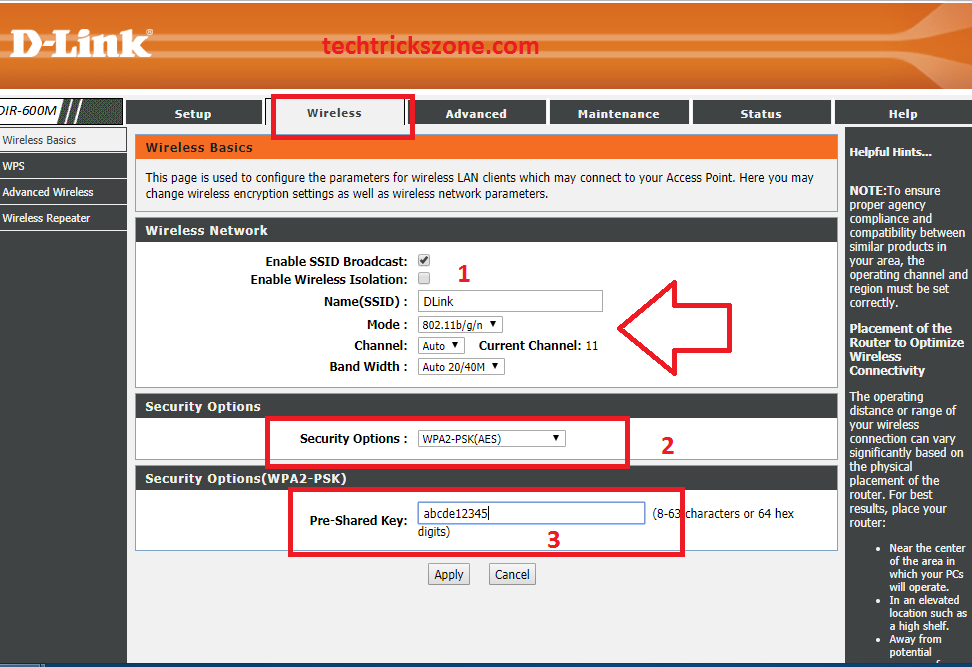

 будут появляться строчки «Request timed out.».
будут появляться строчки «Request timed out.».
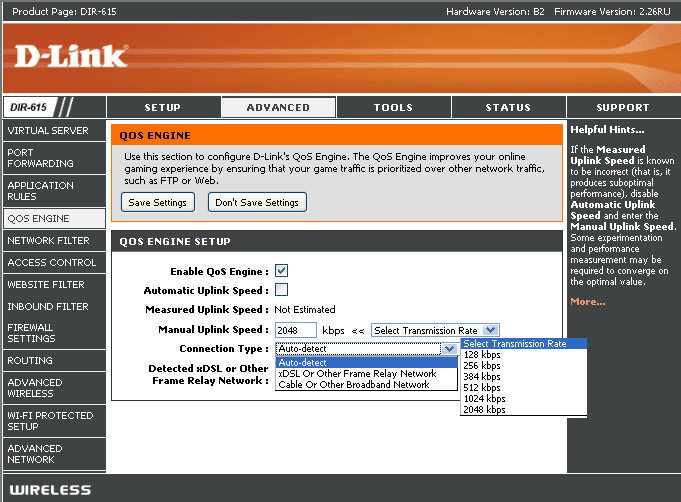 В случае, если вы пытаетесь восстановить пароль точки доступа D-Link, имя пользователя и пароль по умолчанию совпадают. Во многих случаях вы можете не изменять данные для входа по умолчанию, но при этом устройство будет иметь заводские настройки по умолчанию. Если это правда, вы можете войти на страницу настройки, используя данные для входа по умолчанию.
В случае, если вы пытаетесь восстановить пароль точки доступа D-Link, имя пользователя и пароль по умолчанию совпадают. Во многих случаях вы можете не изменять данные для входа по умолчанию, но при этом устройство будет иметь заводские настройки по умолчанию. Если это правда, вы можете войти на страницу настройки, используя данные для входа по умолчанию.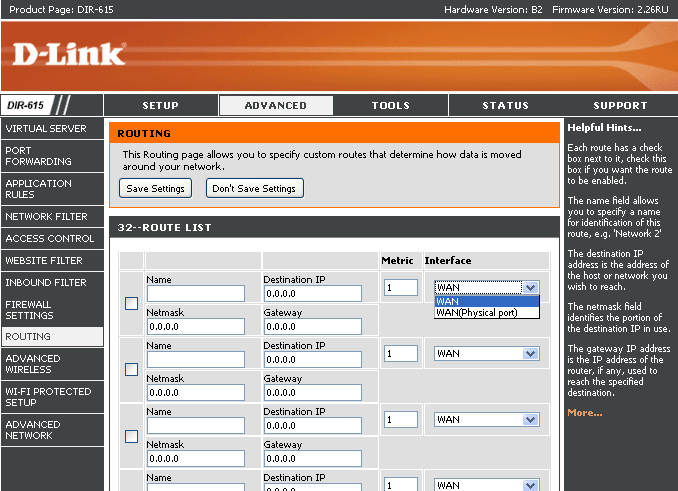
Ваш комментарий будет первым